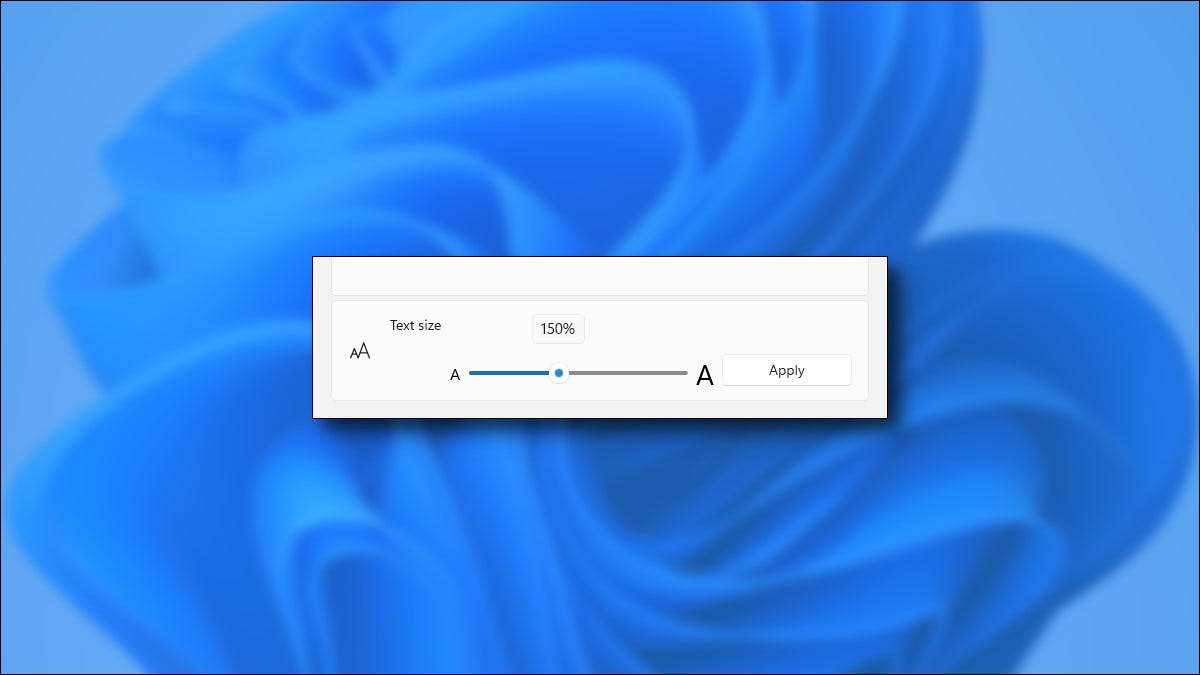
यदि आप अपने सिस्टम फोंट को बड़ा करना चाहते हैं विंडोज़ 11 इसलिए उन्हें पढ़ना आसान है, बेस विंडोज 11 टेक्स्ट आकार को बढ़ाने के लिए आसान है जो सेटिंग्स का उपयोग करके सिस्टम-व्यापी को लागू करेगा। ऐसे।
सबसे पहले, विंडोज सेटिंग्स खोलें। इतनी जल्दी करने के लिए, अपने टास्कबार पर स्टार्ट बटन पर राइट-क्लिक करें और दिखाई देने वाले मेनू में "सेटिंग्स" का चयन करें। या आप अपने कीबोर्ड पर विंडोज + I दबा सकते हैं।

सेटिंग्स में, साइडबार में "अभिगम्यता" पर क्लिक करें, फिर "टेक्स्ट आकार" चुनें।
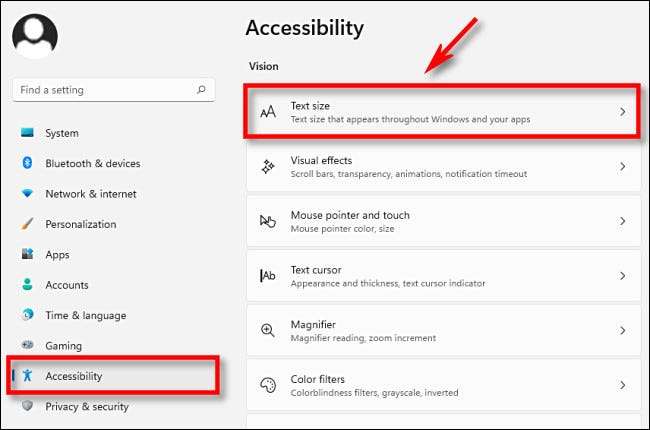
पाठ आकार सेटिंग्स में, "टेक्स्ट आकार" लेबल वाले स्लाइडर का पता लगाएं। सर्कल को स्लाइडर पर दाईं ओर क्लिक करें और खींचें और सिस्टम फ़ॉन्ट के आकार को समायोजित करने के लिए बाएं।
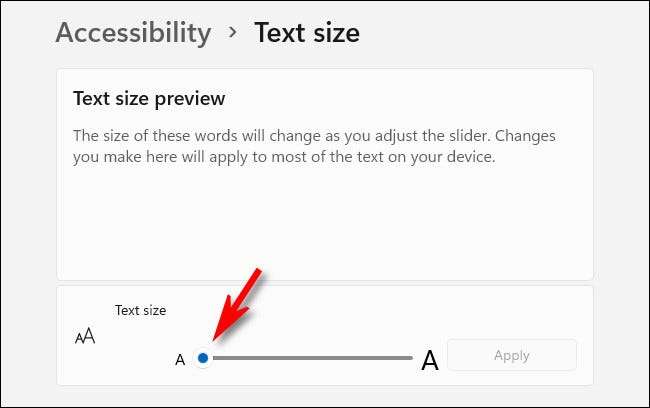
जैसे ही आप स्लाइडर खींचते हैं, आपको एक प्रतिशत संख्या दिखाई देती है जो इसके ऊपर दिखाई देती है जो 100% के मूल आकार के सापेक्ष नए आकार को इंगित करती है। तो "200%," सिस्टम फोंट दो बार दिखाई देते हैं, उदाहरण के लिए, डिफ़ॉल्ट रूप से बड़े होते हैं। जब आप पूरा कर लें, तो "लागू करें" पर क्लिक करें।
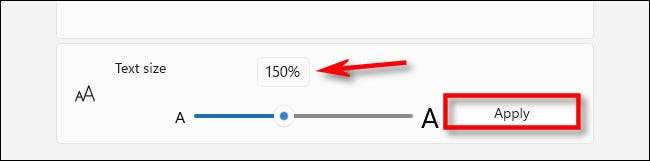
तत्काल, सभी खुली खिड़कियां दृष्टि से ताज़ा होंगी, और आप उनमें से प्रतिबिंबित टेक्स्ट आकार परिवर्तन देखेंगे। कुछ बड़े फोंट इंटरफ़ेस में पूरी तरह से फिट नहीं हो सकते हैं। यदि ऐसा है, तो आप कभी-कभी-कभी-कभी-कभी नहीं देख पाएंगे (तीन डॉट्स) जब शब्द उनके लिए प्रदान की गई जगह में फिट नहीं होते हैं।
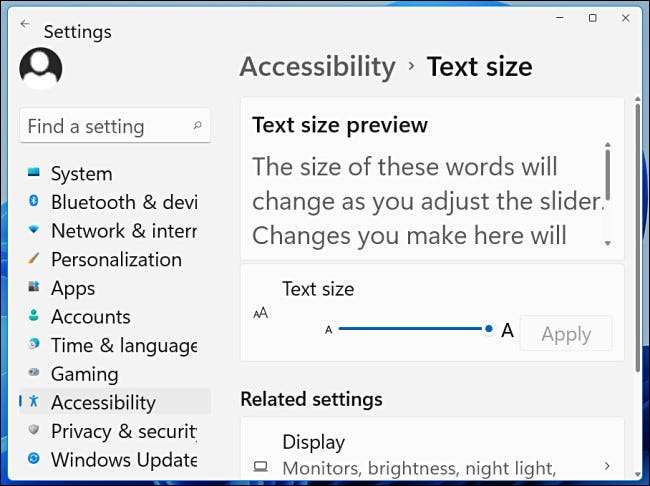
उसके बाद, बंद सेटिंग्स, और आपके द्वारा चुने गए नए टेक्स्ट आकार हमेशा लागू होंगे, यहां तक कि आपके सिस्टम को पुनरारंभ करने के बाद भी। यदि आपको सिस्टम फ़ॉन्ट आकार को फिर से समायोजित करने की आवश्यकता है, तो बस सेटिंग्स और जीटी पुनर्विक्रय करें; अभिगम्यता & gt; टेक्स्ट आकार और "टेक्स्ट साइज" स्लाइडर का उपयोग करें। यदि आप बड़े फोंट को पूरी तरह से बंद करना चाहते हैं, तो "टेक्स्ट साइज" स्लाइडर को "100%" पर सेट करें।
वैसे, विंडोज 10 आपको अनुमति देगा एक समान तरीके से अपने सिस्टम फ़ॉन्ट आकार को बदलें , लेकिन यह विकल्प सेटिंग्स के एक अलग हिस्से में स्थित है (एक्सेस की आसानी & gt; डिस्प्ले)। आपको कामयाबी मिले!
सम्बंधित: विंडोज 10 में टेक्स्ट के आकार को कैसे बदलें







